Freno de mano (Windows / Mac)
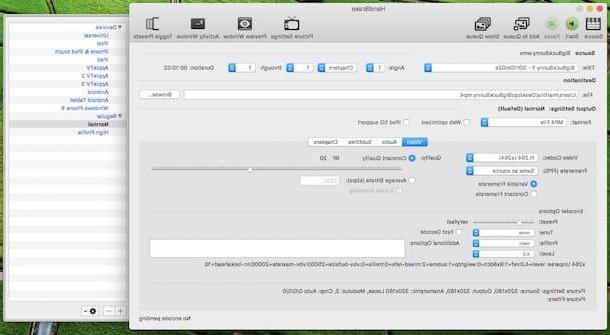
El primero de los programas que quiero sugerirle que pruebe para convertir WMV a MP4 en Windows y Mac es HandBrake, un práctico conversor sin costo y de código abierto que, de hecho, te permite crear archivos MP4 o MKV a partir de todos los principales formatos de archivo de video. También incluye perfiles predefinidos para dispositivos portátiles, como dispositivos iPad, iPhone y Android.
Para descargarlo en su computadora, conéctese a su sitio web oficial y presione el botón Descarga HandBrake, luego, si está usando Windows, abra el archivo HandBrake-xx-Win GUI.exe solo lo tengo y haz clic en Siguiente página, su Estoy de acuerdo, Instalar y, posteriormente, en Tecnologías.
Si está usando una Mac en su lugar, abra el paquete en .dmg que descargó del sitio web del programa y copie el icono del software en la carpeta aplicaciones macOS / OS X, luego haga clic con el botón derecho del mouse en el ícono del software y elija el elemento Abri desde el menú que aparece (de esta forma se sorteará las limitaciones impuestas por Apple frente a desarrolladores no autorizados).
Ahora que la ventana del programa se muestra en la pantalla, haga clic en el elemento Abri en el menú que aparece y en la ventana que se abre, seleccione el video WMV para transformarlo en MP4. Luego haga clic en el botón Alternar preajustes ubicado en la parte superior derecha para ver la lista de perfiles de conversión incluidos en la aplicación.
En conclusión, solo debes seleccionar el nombre de un dispositivo de la barra lateral que aparece a la derecha (ej. iPad o tablet Android) o elige el artículo Normal para crear un video estándar, asegúrese de que la opción esté seleccionada MP4 en el menú desplegable Formato e inicie la conversión de video presionando el botón Inicio.
Adaptador (Windows / Mac)
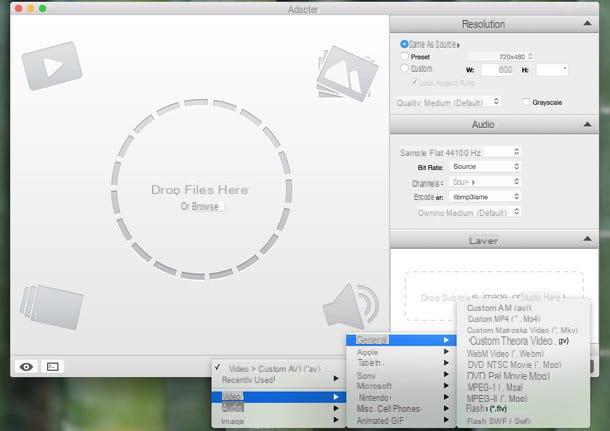
Otro programa que te invito a probar al instante es adaptador, un software gratuito que puede convertir todos los principales formatos de archivos de video entre sí: MP4, AVI, MKV, WMV, MOV, FLV, etc. Es compatible con Windows y Mac y viene con una bonita interfaz de usuario.
Para usarlo, primero descárguelo a su computadora conectándose al sitio web del programa, haciendo clic en la flecha al lado del botón Descargar y eligiendo la opción relacionada con su sistema operativo. Cuando se complete la descarga, si está utilizando Windows, abra el archivo Adaptador-xxxexe, haga clic en Si, A continuación, OK y luego en Siguiente página. Ponga una marca al lado del artículo acepto el acuerdo y vuelve a presionar Siguiente página seis veces seguidas y luego haga clic en Instalar y para concluir presione sobre Tecnologías.
Nota: Durante el procedimiento de instalación, también se descargarán de Internet. FFmpeg (un componente gratuito y de código abierto esencial para el correcto funcionamiento del programa) e VLC (el famoso reproductor de audio y video indispensable, en este caso específico, para ver vistas previas de los archivos a convertir).
Si, por otro lado, está utilizando una Mac, primero abra el archivo en .dmg que contiene el programa y luego arrastre el icono de este último a la carpeta aplicaciones macOS / OS X. A continuación, inicie el software haciendo doble clic en su icono y dé su consentimiento para la instalación de FFmpeg en su computadora presionando el botón Elegir plan.
Cuando se complete la operación, arrastre los videos que desea convertir a MP4 en la ventana del Adaptador, haga clic en el menú desplegable Video ubicado en el centro inferior, seleccione General y, a continuación MP4 personalizado y haga clic en el botón Convertir para iniciar la conversión.
Si desea crear una película optimizada específicamente para un dispositivo, vaya al menú desplegable ubicado en la parte inferior central y seleccione una de las opciones disponibles en la sección Video (Ej. Tablets para tabletas, Sony para dispositivos de la marca Sony, Varios teléfonos móviles para teléfonos inteligentes, etc.). Además, si sabes dónde poner las manos, a través de la barra lateral derecha también puedes ajustar los parámetros avanzados de los videos, como bitrate, resolución, etc.
Freemake Video Converter (Windows)
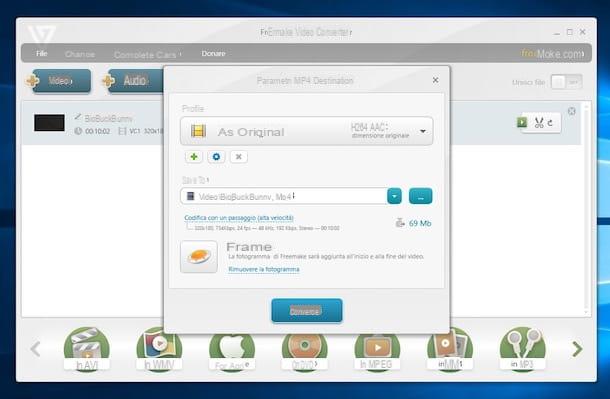
Si desea convertir WMV a MP4 en una PC con Windows, no puede encontrar ningún software mejor que Freemake Video Converter, un conversor todo en uno extremadamente potente que incluye perfiles dedicados a varias plataformas y dispositivos, incluidos teléfonos inteligentes y tabletas Android, iPhone / iPad y PlayStation. Es gratis, pero coloca su logo en el centro de los videos convertidos y pantallas personalizadas al principio y al final de este último. Para eliminar el logotipo y las capturas de pantalla, debe pagar 9,95 euros al año o 19,95 euros por única vez.
Para descargarlo a su computadora, conéctese a su sitio web y presione el botón descarga. A continuación, abra el paquete de instalación del programa (FreemakeVideoConverter.exe) y haga clic en los botones Sí e OK. Por lo tanto, elimine la marca de la opción para enviar estadísticas de uso a Freemake y presione adelante.
Ahora debe negar la instalación de algún software promocional adicional en su PC colocando la marca de verificación junto al artículo. Instalación personalizada y deseleccionando las opciones relacionadas con Optimización de AVG e Navegador de Opera (u otros programas). Finalmente, presione el botón adelante y luego final y espere unos segundos hasta que se complete la configuración (debe tener una conexión a Internet activa).
Cuando se complete la instalación, inicie Freemake Video Converter haciendo doble clic en su icono emergente en el escritorio y haciendo clic en el botón + Video ubicado en la parte superior izquierda para seleccionar el video WMV para convertir.
Finalmente, presione el botón En MP4 ubicado en la parte inferior derecha y haga clic en Convertido para iniciar el proceso de transformación de video. Si no desea crear un MP4 genérico sino un archivo optimizado para tipos particulares de tabletas o teléfonos inteligentes, desplácese hacia abajo en el menú ubicado en la parte inferior de la ventana y seleccione la plataforma o terminal de su interés (ej. Android, Apple, PlayStation).
Si sabe dónde poner las manos, también puede cambiar el estándar de calidad del video a generar eligiendo una de las opciones disponibles en el menú desplegable. Perfiles (Calidad DVD, HD 1080p etc.). Además, al hacer clic en el botón [...] puede elegir una ruta personalizada para exportar el archivo de salida.
Convertidor de video a video (Windows)
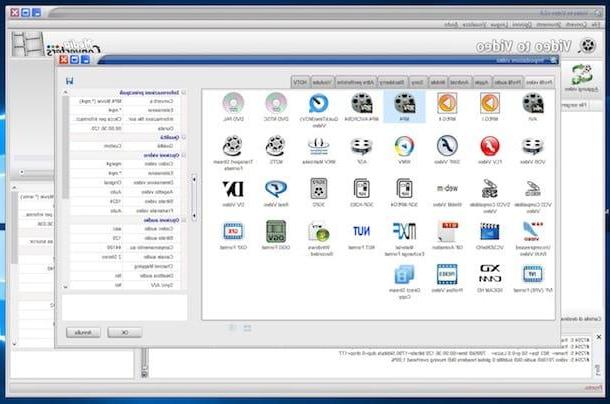
¿Las soluciones para sistemas operativos Windows que ya les he propuesto no han podido llamar su atención de manera particular? Entonces intente echar un vistazo a Convertidor de video a video, y verás que no te arrepentirás. Es capaz de admitir todos los formatos de archivo de video populares, también integra perfiles de conversión para crear videos optimizados para varios dispositivos sobre la marcha, y es única y exclusivamente compatible con los sistemas operativos Windows. También está disponible en una práctica versión de portal (que no requiere instalación para su uso) y es completamente gratis, así que… ¿por qué no probarlo ahora?
Para descargar el programa en su PC, conéctese a su sitio web oficial y presione el botón Descargar que está en la parte superior, luego haga clic en el elemento Haga clic aquí para descargar el archivo ZIP que se encuentra en la página que se abre.
Cuando se complete la descarga, abra el archivo comprimido VTV.zip acaba de conseguirlo y extrae su contenido a cualquier posición. Luego inicia el ejecutable vv.exe, elija idioma de tu paísno como idioma de uso en el menú correspondiente que se le muestra y haga clic en el botón OK.
En este punto, se encontrará frente a la pantalla principal del programa. Luego arrastre el video en formato WMV que desea convertir a MP4 en la ventana principal de Video to Video Converter y luego seleccione el icono MP4 y ajustar los parámetros relacionados con el video de salida.
Puedes hacer todo usando los comandos que encuentras en la barra lateral de la derecha. Más precisamente, expandiendo el menú desplegable Consultoría sobre la puede elegir la calidad del video a obtener (seleccione la opción Lo mismo que la fuente para mantener la misma calidad que el vídeo de origen), utilizando los menús Códec de vídeo e Códec de audio en su lugar, puede seleccionar los códecs que desea utilizar para codificar vídeo y audio (p. ej. XVID ed MP3) etcétera.
Si es necesario, también puede aplicar filtros especiales al video (por ejemplo, puede rotar o voltear la imagen mostrada) seleccionando las opciones adjuntas a la sección Avanzado siempre en la barra lateral derecha. Si es necesario, también puede ajustar el volumen del video usando la barra de ajuste apropiada.
Finalmente, presione el botón OK, especifique la ruta donde desea guardar la película convertida haciendo clic en el icono cartella ubicado en la parte inferior derecha e inicie el procedimiento presionando el botón Convertido en la esquina superior izquierda.
OnlineVideoConverter (en línea)
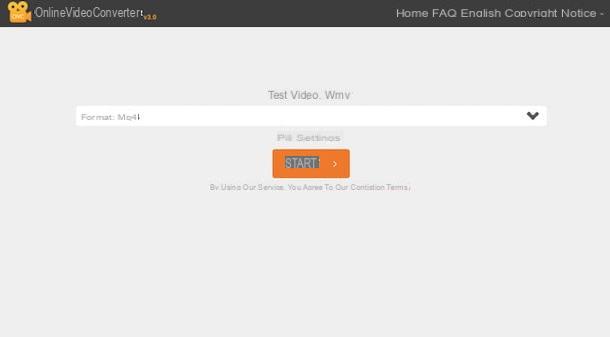
Como te dije al principio de la guía, también existen algunos servicios web que te permiten convertir hilos de un formato a otro directamente desde la ventana del navegador. Entre los muchos disponibles, te aconsejo que pruebes OnlineVideoConvert que es gratuito, muy fácil de usar y compatible con una gran cantidad de formatos de archivo diferentes y te permite convertir una cantidad prácticamente ilimitada de videos.
¿Cómo utilizar? Nada más sencillo. Primero de todo conectado a la página principal del servicio y luego haga clic en el botón convertir un archivo de video o audio que se encuentra en el centro superior, presiona Seleccionar o arrastrar y soltar un archivo y seleccione el video en formato WMV presente en su computadora que desea convertir a MP4. Si lo prefiere, en lugar de seleccionar "manualmente" la película en la que desea trabajar, puede usar la función de arrastrar y soltar arrastrándola directamente a la ventana del navegador.
Luego, espere a que se inicie y complete la carga del video, luego presione flecha ubicado en correspondencia con el menú desplegable Formato: seleccione un formato, haga clic en el elemento .mp4 y luego presione Inicio.
Así que espere a que comience el procedimiento de conversión y luego haga clic en el botón Descargar para descargar inmediatamente la película transformada a su computadora. Si no ha realizado ningún cambio en la configuración predeterminada de su navegador web, el archivo se guardará en la carpeta Descargar de su PC. Si, por el contrario, desea descargar el video directamente a su teléfono inteligente o tableta, escanee el código QR que se muestra en la pantalla con una aplicación ad hoc (he recomendado varios en mi artículo sobre cómo leer el código QR, echar un vistazo). Conveniente, ¿no crees?
Cómo convertir WMV a MP4

























